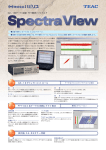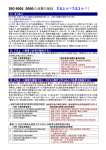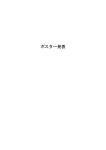Download 「やってみよう! パソコンデータ入力」の開発
Transcript
調査研究報告書 No.77 ﹁やってみよう!パソコンデータ入力﹂の開発 ー知的障害者のパソコン利用支援ツールの開発に関する研究ー NATIONAL INSTITUTE OF VOCATIONAL REHABILITATION 「やってみよう! パソコンデータ入力」の開発 ー知的障害者のパソコン利用支援ツールの開発に関する研究ー 障害者職業総合センター 2007年3月 独立行政法人高齢・障害者雇用支援機構 No.77 ISSN 1340-5527 障害者職業総合センター NATIONAL INSTITUTE OF VOCATIONAL REHABILITATION 調査研究報告書 No.77 「やってみよう!パソコンデータ入力」の開発 ー知的障害者のパソコン利用支援ツールの開発に関する研究ー 2007年3月 独立行政法人高齢・障害者雇用支援機構 障害者職業総合センター NATIONAL INSTITUTE OF VOCATIONAL REHABILITATION ま え が き 障害者職業総合センターは、 「障害者の雇用の促進等に関する法律」に基づき、職業リハビリテーショ ンに関する研究・開発、情報の提供、専門職員の養成・研修等を行うための総合的な施設として、独立 行政法人高齢・障害者雇用支援機構によって運営されております。当センター研究部門では、職業リハ ビリテーションの各領域における調査・研究を広く実施するとともに、その成果を調査研究報告書その 他の形にまとめて、関係者に提供しております。そのような調査・研究の一環として、事業主支援部門 では、 「知的障害者のパソコン利用支援ツールの開発に関する研究」(平成 17 年度~平成 18 年度)を進め てきました。この研究では、知的障害者の職域の拡大を目的に、パソコンデータ入力の作業パフォーマ ンス計測ツール並びにデータ入力作業トレーニングツールの開発を行いました。本研究の成果物である 「やってみよう!パソコンデータ入力」 (ソフトウェア)は、本報告書に添付するとともに、障害者職業 総合センターのウェブサイトから無償ダウンロードできるようにして、多くの方々に利用していただけ るようにしました。 この報告書が、広く関係者の方々に活用され、障害者の職域拡大をさらに前進させるための一助とな れば幸いです。 なお、本調査を進めるに際しては、多くの方から多大なご協力を賜りました。ここに深く感謝申し上 げます。 2007 年3月 独立行政法人高齢・障害者雇用支援機構 障害者職業総合センター 研究主幹 苅部 隆 執筆担当 岡田 伸一 若林 功 障害者職業総合センター適応環境研究部門(主任研究員)第4章を除く全章 障害者職業総合センター適応環境研究部門(研究員) 第4章 目 次 概要・・・・・・・・・・・・・・・・・・・・・・・・・・・・・・・・・・・・・・・・・・・・・・・・・・・・・・・・・・・・・・・・・・・・・・・・・・・・・・・・・・・・・・・・・1 第1章 研究の背景、目的及び方法 ・・・・・・・・・・・・・・・・・・・・・・・・・・・・・・・・・・・・・・・・・・・・・・・・・・・・・・・・・・・・3 第1節 研究の背景 ・・・・・・・・・・・・・・・・・・・・・・・・・・・・・・・・・・・・・・・・・・・・・・・・・・・・・・・・・・・・・・・・・・・・・・3 第2節 研究の目的 ・・・・・・・・・・・・・・・・・・・・・・・・・・・・・・・・・・・・・・・・・・・・・・・・・・・・・・・・・・・・・・・・・・・・・・3 第3節 研究の方法 ・・・・・・・・・・・・・・・・・・・・・・・・・・・・・・・・・・・・・・・・・・・・・・・・・・・・・・・・・・・・・・・・・・・・・・4 第2章 開発ツールの第 1 次試作 ・・・・・・・・・・・・・・・・・・・・・・・・・・・・・・・・・・・・・・・・・・・・・・・・・・・・・・・・・・・・・・7 第1節 基本仕様の作成 ・・・・・・・・・・・・・・・・・・・・・・・・・・・・・・・・・・・・・・・・・・・・・・・・・・・・・・・・・・・・・・・・・・7 第2節 本ツールのシステム構成 ・・・・・・・・・・・・・・・・・・・・・・・・・・・・・・・・・・・・・・・・・・・・・・・・・・・・・・・・・10 第3節 本ツール利用の基本的流れ ・・・・・・・・・・・・・・・・・・・・・・・・・・・・・・・・・・・・・・・・・・・・・・・・・・・・・・・11 第4節 解析手順 ・・・・・・・・・・・・・・・・・・・・・・・・・・・・・・・・・・・・・・・・・・・・・・・・・・・・・・・・・・・・・・・・・・・・・・・22 第5節 プログラムの製作 ・・・・・・・・・・・・・・・・・・・・・・・・・・・・・・・・・・・・・・・・・・・・・・・・・・・・・・・・・・・・・・・23 第3章 第1次試作ツールの試用評価 ・・・・・・・・・・・・・・・・・・・・・・・・・・・・・・・・・・・・・・・・・・・・・・・・・・・・・・・・・25 第1節 使用状況 ・・・・・・・・・・・・・・・・・・・・・・・・・・・・・・・・・・・・・・・・・・・・・・・・・・・・・・・・・・・・・・・・・・・・・・・25 第2節 課題とコースの内容 ・・・・・・・・・・・・・・・・・・・・・・・・・・・・・・・・・・・・・・・・・・・・・・・・・・・・・・・・・・・・・27 第3節 ユーザー用ソフトのユーザーインターフェース ・・・・・・・・・・・・・・・・・・・・・・・・・・・・・・・・・・・・・28 第4節 指導者用のユーザーインターフェース ・・・・・・・・・・・・・・・・・・・・・・・・・・・・・・・・・・・・・・・・・・・・・29 第5節 全般的な感想や要望(自由記述から) ・・・・・・・・・・・・・・・・・・・・・・・・・・・・・・・・・・・・・・・・・・・・・30 第4章 本ツールを使っての効果的な指導方法の検証 ・・・・・・・・・・・・・・・・・・・・・・・・・・・・・・・・・・・・・・・・・・・33 第1節 背景 ・・・・・・・・・・・・・・・・・・・・・・・・・・・・・・・・・・・・・・・・・・・・・・・・・・・・・・・・・・・・・・・・・・・・・・・・・・・33 第2節 実験1 ・・・・・・・・・・・・・・・・・・・・・・・・・・・・・・・・・・・・・・・・・・・・・・・・・・・・・・・・・・・・・・・・・・・・・・・・・35 第3節 実験2 ・・・・・・・・・・・・・・・・・・・・・・・・・・・・・・・・・・・・・・・・・・・・・・・・・・・・・・・・・・・・・・・・・・・・・・・・・44 第4節 実験3 ・・・・・・・・・・・・・・・・・・・・・・・・・・・・・・・・・・・・・・・・・・・・・・・・・・・・・・・・・・・・・・・・・・・・・・・・・49 第5節 総合考察 ・・・・・・・・・・・・・・・・・・・・・・・・・・・・・・・・・・・・・・・・・・・・・・・・・・・・・・・・・・・・・・・・・・・・・・・55 第5章 ツールの改良 ・・・・・・・・・・・・・・・・・・・・・・・・・・・・・・・・・・・・・・・・・・・・・・・・・・・・・・・・・・・・・・・・・・・・・・・59 第1節 コースに関連する改良 ・・・・・・・・・・・・・・・・・・・・・・・・・・・・・・・・・・・・・・・・・・・・・・・・・・・・・・・・・・・59 第2節 解析関連の改良 ・・・・・・・・・・・・・・・・・・・・・・・・・・・・・・・・・・・・・・・・・・・・・・・・・・・・・・・・・・・・・・・・・63 第3節 指導者用ユーティリティに関連する改良 ・・・・・・・・・・・・・・・・・・・・・・・・・・・・・・・・・・・・・・・・・・・64 第4節 その他の改良 ・・・・・・・・・・・・・・・・・・・・・・・・・・・・・・・・・・・・・・・・・・・・・・・・・・・・・・・・・・・・・・・・・・・66 第5節 最終動作確認とリリース ・・・・・・・・・・・・・・・・・・・・・・・・・・・・・・・・・・・・・・・・・・・・・・・・・・・・・・・・・67 第6章 データ入力実務従事者と知的障害者の作業パフォーマンス ・・・・・・・・・・・・・・・・・・・・・・・・・・・・・・・69 第1節 実務従事者データの収集 ・・・・・・・・・・・・・・・・・・・・・・・・・・・・・・・・・・・・・・・・・・・・・・・・・・・・・・・・・69 第2節 実務従事者のパフォーマンス ・・・・・・・・・・・・・・・・・・・・・・・・・・・・・・・・・・・・・・・・・・・・・・・・・・・・・72 第3節 実務従事者の開発ツール等についての感想 ・・・・・・・・・・・・・・・・・・・・・・・・・・・・・・・・・・・・・・・・・73 第4節 知的障害者のパフォーマンス ・・・・・・・・・・・・・・・・・・・・・・・・・・・・・・・・・・・・・・・・・・・・・・・・・・・・・74 第7章 第1節 A社の場合 ・・・・・・・・・・・・・・・・・・・・・・・・・・・・・・・・・・・・・・・・・・・・・・・・・・・・・・・・・・・・・・・・・・・・・81 第2節 C社の場合 ・・・・・・・・・・・・・・・・・・・・・・・・・・・・・・・・・・・・・・・・・・・・・・・・・・・・・・・・・・・・・・・・・・・・・82 第3節 E社の場合 ・・・・・・・・・・・・・・・・・・・・・・・・・・・・・・・・・・・・・・・・・・・・・・・・・・・・・・・・・・・・・・・・・・・・・83 第4節 G社の場合 ・・・・・・・・・・・・・・・・・・・・・・・・・・・・・・・・・・・・・・・・・・・・・・・・・・・・・・・・・・・・・・・・・・・・・84 第8章 付録 知的障害者がデータ入力に従事する職場 ・・・・・・・・・・・・・・・・・・・・・・・・・・・・・・・・・・・・・・・・・・・・・・・81 おわりに ・・・・・・・・・・・・・・・・・・・・・・・・・・・・・・・・・・・・・・・・・・・・・・・・・・・・・・・・・・・・・・・・・・・・・・・・・・・87 ソフト「やってみよう!パソコンデータ入力」試用アンケート ・・・・・・・・・・・・・・・・・・・・・・・・・・・・・89 概 要 障害者職業総合センター事業主支援部門適応環境研究部門は、知的障害者の職域拡大を目的に、 「知的 障害者のパソコン利用支援ツールの開発に関する研究」(平成 17 年度~平成 18 年度)を実施し、知的障 害者のパソコンデータ入力作業のトレーニングツール「やってみよう!パソコンデータ入力」を開発し た。本報告書は、その成果をとりまとめたものである。 第1章では、本研究の背景、目的、及び方法について報告される。適応環境研究部門では、知的障害 者のパソコン利用の可能性を広げ、その職域の拡大に結びつけたいと考えている。その一環として、平 成 15 年度には、知的障害者の職場におけるパソコン利用支援マニュアル『仕事とパソコン』を開発した ところである。その利用者(企業や養護学校等)からは、障害者の能力把握の一つの手段として、入力 パフォーマンスを計測できるツールがほしいとの要望が寄せられていた。そこで、データ入力の作業パ フォーマンス計測機能をコアとしたデータ入力トレーニングツール(ソフト)を開発することとした。 その手順は、平成 17 年度に、ツールの第1次試作及びその試用評価を行い、続く平成 18 年度に、試用 評価等に基づく改良を行い、最終動作確認をした上で、広く関係者にリリースするというものであった。 第2章では、平成 18 年度に行った、ツールの第1次試作の内容が報告される。ツールの基本コンセプ ト、システムの基本構成、操作の基本的な流れ等が、第1次試作ツールの画面も交え説明される。 第3章では、養護学校や能力開発施設等5カ所で行った本ツールの第1次試作版の試用評価の結果が 報告される。その試用評価の結果は、概ね良好なものであった。また、回答者からは、開発ツールを改 良する上で参考となる種々のコメントや改良要望が寄せられた。なお、高次脳機能障害者を含む肢体不 自由者施設2カ箇所からもツール使用希望があり、これら2施設でも試用評価アンケートに回答しても らっており、その結果にも言及している。 第4章では、本ツールを使っての効果的な指導方法を検証するために、シングルケーススタディデザ インに基づく3つの実験の結果が報告される。作業の正確性を高めるためには、セルフラベリング(声 を出しながらの入力確認)、作業時間を分割するといった手法が、また作業効率を高めるためには、タイ マーを画面に表示させる、目標遂行枚数を設定する、といった手法が有効であることが示される。 第5章では、上記試用評価、実験、及び外部専門家からの助言をふまえて行った開発ツールの改良に ついて報告される。改良のポイントは、トレーニング機能の強化である。具体的には、データの入力・ 修正作業を確実に習得するための基礎トレーニングコースと、作業量(作業スピード)と作業の正確さ について、バランスのとれた作業パフォーマンスを習得するためのレベルアップトレーニングコースが 新たに設けられたことである。 第6章では、本ツールによるデータ入力実務従事者(人材派遣会社登録者ですべて健常者)のパフォー マンス計測結果と、同じく本ツールの基本機能(パフォーマンス計測機能)を用いて実施している全国 1 障害者技能競技大会(アビリンピック)の知的障害者対象種目のパソコンデータ入力の入賞者のパフォー マンスデータが紹介される。両データからは、アビリンピック入賞者のパフォーマンスは実務従事者と 遜色ない、あるいはそれを上回ること、そして、その作業の正確さに優れていることが示される。 第 7 章では、知的障害者がデータ入力作業に従事する 4 事業所の状況が報告される。各事業所で、作 業内容は異なるが、漢字を含むデータを取り扱っている事例が多い。知的障害者にも、漢字が得意な者 もいれば、あまり得意ではない者もいる。後者の人たちは、手書きパッド等を活用して漢字を入力して いる。また、自分なりに、漢字の勉強もしているようである。多くの場合、知的障害者は、データ入力 作業を長時間続けると飽きるので、DM発送作業等と交互に組み合わせている。採用に当たっては、各 事業所とも、パソコンスキルもさることながら、職場でのコミュニケーション能力を重視しているよう である。 第 8 章は、本報告書の終章で、本研究について総括される。開発ツールの課題が実際のデータ入力作 業に即していること、また本ツールがアビリンピック等において効果を上げていることを考えると、ト レーニングツールとして、またパフォーマンス計測ツールとして、本ツールは有用であり、当初の開発 目的を達していると考える。また、今後本ツールが広く利用されるためには、指導者用あるいはユーザー 用の本ツール活用マニュアルの作成が必要ではないかと考える。 2 第1章 研究の背景、目的及び方法 第1章 第1節 研究の背景、目的及び方法 研究の背景 知的障害者の仕事としては、これまでは製造業を中心として、生産現場における単純反復作業が多かっ た。しかし、そのような仕事は、最近の生産拠点の海外移転やリストラによって減少している。そのた め、知的障害者の新たな雇用の確保や職域の拡大が求められている。一方、各種業務へのパソコン利用 が進展していることから、事業所の中には、知的障害者にもパソコンを使っての作業に従事させたいと のニーズが高まっていた。 そこで、適応環境研究部門では、知的障害者のための職場におけるパソコン利用支援マニュアル『仕 事とパソコン』を開発し市販化したが、本マニュアルを利用した事業所や養護学校等の関係者からは、 本マニュアルに引き続き、データ入力業務への適性判断や、パソコン教育における個別指導目標の設定 に役立つ、入力作業の習熟度や入力エラーの傾向を把握できるツールを開発してほしいとの要望が寄せ られていた。ちなみに、同マニュアルのデータ入力編には、名刺や伝票の記載内容を Excel に入力し、 その結果の正誤をマクロでチェックできるドリルを用意したが、名刺や伝票の文字やスペースが半角か 全角か判別しにくいものがあり、使いにくいとの指摘を受けていた。 このような要望や指摘に応え、またパソコンによる知的障害者の就労支援の可能性をより広げる意味 合いからも、適応環境研究部門では、平成 17 年度と 18 年度の 2 年計画で、知的障害者のための入力パ フォーマンス計測ツール(「やってみよう!パソコンデータ入力」)の開発研究を実施することとした。 第2節 研究の目的 上述のような経緯から、本研究には、二つの目的があると言える。 一つは、本研究の直接的な目的であって、データ入力計測ツールの開発である。具体的には、本ツー ルには、以下のような目的がある。 ①データ入力実務を体験できるツールを作成する ②データ入力の作業能力を計測できるツールを作成する ③データ入力作業の習熟を図るトレーニングツールを作成する もう一つの目的は、関係機関等に上記ツールを有効に活用してもらうために、有用なノウハウや情報 を提供することである。具体的には、以下のようなことを目指している。 ①本ツールを使っての指導例の提示 ②本ツールを使ってのデータ入力実務従事者の入力パフォーマンスの測定による訓練・指導の到達目標 の目安の提供 3 ③データ入力業務に従事している知的障害者の職務内容等の情報提供 第3節 1 研究の方法 ソフトウェアの開発 まず、データ入力パフォーマンス計測ツールについては、通常のソフトウェアと変わりなく、以下の ような手順で開発を進めた。 【平成 17 年度】 ①仕様の作成 ②第 1 次試作 ③試用評価 【平成 18 年度】 ④仕様の改訂 ⑤第 2 次試作 ⑥最終動作確認 2 本ツールを使っての効果的な指導方法の検証 基本的には、本ツールの利用方法は、利用する学校や施設の状況によって、様々であろう。その 点を考慮して、本ツールは、様々に条件設定できるようにして、利用する企業・養護学校・能力開 発施設等のニーズに応えられるように努めた。 しかし、その反面、複数の課題とコース、それに多様な条件を組み合わせ、各ユーザー(障害者)の 特性に合わせた指導やトレーニングプログラムの作成は、まだ本ツールに慣れていない指導者には、や や難しいかもしれない。そこで、本ツールを使っての指導の実践例として、知的障害者の通所授産施設 であるI施設の協力を得て、その利用者 5 名(延べ 7 事例)に対するデータ入力作業のトレーニングを 行った。そこでは、行動分析学的アプローチにより、各利用者に合わせたトレーニング内容が試みられ た。その結果、ユーザーによる確認のための声だしや、集中力維持のための作業時間の区分化等が有効 であることが認められた(指導方法の実証的検証の詳細は第 4 章を参照)。今後、本研究に引き続き、こ れらの結果もふまえ、本ツールの利用方法(指導方法)に関するマニュアルを作成する予定である。 3 本ツールを使っての実務従事者の入力パフォーマンスの計測 実際に本ツールを使ってデータ入力作業の習熟を図る場合、各ユーザーのパフォーマンスの変化、あ るいはユーザー間のパフォーマンスの比較はできるが、それだけではユーザー及び指導者にはフラスト レーションが生じるかもしれない。すなわち、データ入力実務に従事するためには、本ツールにおいて どの程度のパフォーマンスが求められるのか知りたいところであろう。そのような努力目標ないし指導 4 目標の手がかりを得るために、人材派遣会社に登録するデータ入力実務従事者(健常者)を対象に、本 ツールを使って彼らのパフォーマンスを計測した。 もちろん、これらの計測データは、あくまで参考データである。世の中に存在するデータ入力実務は、 その内容や作業形態も事業所によって様々であろう。本ツールでは、職場で求められるデータ入力作業 のエッセンスを取り入れたつもりではあるが、多様なデータ入力実務の中には、本ツールの作業内容と 乖離が見られる場合もあるかもしれない。さらに、データ入力作業には、専門の人材が当たる場合もあ れば、職場で一般事務に従事している者が片手間にデータ入力に当たる場合もあろう。それによって、 データ入力の実務従事者といっても、そのパフォーマンスに差がみられるだろうし、それぞれの企業に よって、求めるパフォーマンスのレベルも異なるであろう。 4 本ツールによる知的障害者の入力パフォーマンスの計測 企業をはじめ、職業リハビリテーション関係者は、果たして知的障害者がデータ入力作業において、 どの程度のパフォーマンスを示すのか、知りたいところであろう。その格好のデータを提供するのが、 独立行政法人高齢・障害者雇用支援機構が実施する全国障害者技能競技大会(アビリンピック)に平成 17 年度から新設された知的障害者対象の競技種目「パソコンデータ入力」である。この競技の課題の一 部は、開発ツールの簡易版を利用している。そのため、アビリンピック事務局及び出場選手の了解を得 て、そのパフォーマンスを本報告書上で示すことにしたい。 5 データ入力実務に従事する知的障害者の状況 これから、知的障害者を職場に送り出そうとする指導者や、逆に知的障害者を受け入れようとしてい る企業関係者にとっては、既にデータ入力実務に就いている知的障害者の働きぶりや作業内容、あるい は配慮すべき事項等が気になるところであろう。 そこで、具体的にどのようなデータを入力し、そのためにはどのような知識やスキルが必要なのか、 また、知的障害者と言うことで、特別の配慮を行っているのか、といった点について、実際に事業所を 訪問し、情報を収集した。 5 第2章 開発ツールの第1次試作 第2章 第1節 開発ツールの第 1 次試作 基本仕様の作成 本ツール開発に当たっての基本コンセプトは以下の通りである。 1 目的 上に述べたように、本ツール開発の基本的な目的は、事業所等に対し、知的障害者のデータ入力職務 遂行の可能性を判断するためのツールを提供することにある。 2 本ツールの利用者 本ツールの利用者は、このツールにより自己のデータ入力の作業パフォーマンスを計測する、あるい はデータ入力作業の習熟を図る知的障害者等の直接のユーザーと、その指導に当たる企業をはじめ養護 学校や支援機関の指導スタッフである。なお、ユーザー(障害者)は、上記パソコンマニュアル『仕事 とパソコン』等により、基本的なパソコン操作を習得している者を想定している。具体的には、本ツー ルを使うためには、マウスとキーボード(タッチタイピングが理想であるが必須ではない)が使え、か な漢字変換による日本語入力及び半角・全角のかな・英数文字入力ができ、また簡単なメニュー、ある いは「次へ」や「終了」等の画面上のボタンを選択(クリック)できることが求められる。 3 対象作業 「データ入力」と言っても、その内容は多様である。その中で、知的障害者が従事しているデータ入 力作業としては、名刺作成(FAX やイントラネットで送付された情報を名刺作成ソフトにより入力・編 集・印刷する)、ユーザー登録はがきの入力(市販ソフトウェアのユーザー登録はがきの入力)、売り上 げ伝票等の簡単な入力(金額やコード等、英数字を中心とした入力)などが知られている。さらに、入 力データのミスのチェック(発見)やその修正も重要なデータ入力作業の一部となっている。実務の中 では、入力ミスは許されない。そこで、入力担当者とは別の者が、再度入力データを見直す場合も少な くない。さらに、文字や数値の入力は得意ではないが、入力データのミスを発見する能力(視覚的な照 合能力)に優れた者が、ミスのチェックのみを担当し、それが大きな戦力になっている例もある。以上 から、開発ツールでは「データ入力」の課題として、①アンケートの入力、②顧客伝票のミス修正、③ 顧客伝票のミスチェックの 3 課題を選定した。 (1)アンケート入力 アンケートカードの記載データを 1 枚ずつパソコン画面上の入力フォームに入力する課題。そのアン 7 ケートカードは以下の項目から構成される。 ①フリガナ ②名前 ③〒(郵便番号) ④住所(郵便番号による住所検索機能が利用可能) ⑤電話番号 ⑥メールアドレス ⑦問1(6 者択一の質問、無回答の場合がある) ⑧問2(3 者択一の質問、無回答の場合がある) ⑨問3(2 者択一の質問、無回答の場合がある) 図 2-1 アンケートカードの例 (2)顧客伝票の修正 顧客伝票とパソコン画面上の入力済みデータとを 1 枚ずつ照合して画面上の入力ミスを修正する課題。 画面上の入力済みのデータには、ミスが全くない場合がある一方、1 画面に複数個ミスがある場合もあ る。その顧客伝票は、以下の 4 項目から構成される。 ①顧客コード(半角英数文字からなる 10 桁コード) ②商品コード(半角英数文字からなる 14 桁コード) ③電話番号 ④メールアドレス 8 図 2-2 顧客伝票の例 (3)顧客伝票のミスチェック 上の「顧客伝票の修正」において画面上の入力ミスを指摘する(マウスでドラッグする)だけで、ミ スの修正は行わない課題。これは、パソコン操作はあまり得意ではないが、ミスチェックには優れてい る者に配慮した課題である。本課題に利用する顧客伝票と画面は、顧客伝票修正と全く同じものである。 なお、本報告書では、紛らわしい「ミス」と「エラー」という 2 つの用語を用いている。前者は、デー タ入力を含め一般的な間違いを意味し、後者はあくまでも本ツールの中でユーザーがおかした間違いを 意味する。 4 動作環境及び使用環境 本ツールは Windows 対応とし、具体的には Windows 98SE, Windows Me, Windows 2000, Windows XP, Windows Vista の幅広いバージョンで動作するものとする。また、本ツール自体は、処理速度を高める ために VC で作成するものとする。 本ツールはスタンドアローンのパソコンで使用することを基本とする。すなわち、本ツールをインス トールした 1 台のパソコンを複数のユーザーが交替で利用することを想定している。もちろん、各ユー ザーが専用のパソコンを使う環境にも対応できる。ただ、各ユーザーの端末パソコンからサーバーに置 かれた本ツールを随時利用するネットワーク環境の下での共用には対応していない。 5 ツールの名称 本ツールの名称は、「やってみよう!パソコンデータ入力」とした。 すでに述べたように、独立行政法人高齢・障害者雇用支援機構が実施する全国障害者技能競技大会(ア ビリンピック)において、平成 17 年度より知的障害者を対象とした競技種目として「パソコンデータ入 力」を新設した。これは、本競技種目の新設を契機に、パソコン関連職務において、知的障害者の新し い職域を開拓したいとの関係者の願いが込められている。この願いは、本ツール開発の目的でもあり、 同競技名にちなみ、本ツール名を「やってみよう!パソコンデータ入力」としたものである。 9 6 インストール及び起動 本ツールのインストールは、一般の市販ソフトウェアと同様、標準的なオートラン・インストーラー を利用する。アンインストールについては、コントロールパネルの「プログラムの追加と削除」メニュー で行うものとする。 本ツールは、大きくは本体部分の「やってみよう!パソコンデータ入力」と「指導者用ユーティリティ」 の 2 つからなるが、上記インストーラーでは、デスクトップには前者のアイコンのみを生成(配置)す るようにした。これは、ユーザーが指導者ユーティリティを勝手に開かないための配慮である。ただ、 [スタートメニュー]から、 [プログラム]、 [やってみよう!パソコンデータ入力]とメニューをたどっ ていけば、そのサブメニューである[指導者ユーティリティ]にも達することはできる。 7 取扱説明書 本ツールの取扱説明書は、指導者を対象として記述する。ユーザー(知的障害者)には、取扱説明書 に基づき説明するものとし、ユーザー用の取扱説明書は用意しない。ただし、指導者がユーザー用 の 取扱説明書を作成する場合に配慮して、本取扱説明書は、加工がしやすい電子ファイル(Word ファイル または PDF ファイル)で提供する。 第2節 本ツールのシステム構成 上に述べた本ツールの諸機能を実現するシステム構成の概略は、下の図 2-3 の通りである。 制御部は、システム全体を制御し、具体的にはユーザーや指導者の選択に基づき、下部システムを組 み合わせて、その選択されたタスクを遂行する。 入力部は、データのシステムへの取り込みに当たる。その主な役割は、ユーザーの課題試行による入 力・修正データの取り込みである。 そのほかに、入力部は、ユーザーによる課題・コース等の選択や、指導者によるユーザー登録や試行条 件の設定に関するデータを取り込む。 これらの課題試行に伴う入力・修正データと、種々の選択事項・設定条件に関するデータは、逐次制 御部のバッファに蓄積される。 制御部は、ユーザーによる課題試行が終了すると同時に、解析部に解析作業の開始を指示する。 解析部は、バッファに蓄積された当該ユーザーの入力・修正データと選択・条件データを使って解析 を行う。 なお、解析作業が完了すると、上のバッファに蓄積されていた入力・修正データと選択・条件データ、 及び解析結果はデータベース(DB)に保存され、バッファデータはクリアされる。 解析作業が完了すると、制御部は、当該の課題試行の結果に関してフィードバック(画面表示)する ように、出力部に指示する。 10 出力部は、データベースのデータに基づき、フィードバック画面を出力する。 また、制御部は、指導者用ユーティリティ画面から、 「解析結果の出力」の選択があった場合には、出 力部にその旨の指示を出す。出力部は、データベースを参照しながら、出力すべきユーザーや出力する 試行回等を指導者に確定させた上で、その条件通りの画面を出力する。その場合に、カード形式または 伝票形式で正解データとユーザーの試行データを同時呈示するモードの場合は、正解データを呈示する ために、マスターデータ(MD)も随時参照する。 図 2-3 第3節 ツールのシステム構成 本ツール利用の基本的流れ 本ツールの基本的な利用の流れは以下のように想定している。 1 準 備 ユーザーによる課題試行に先立ち、指導者が指導者用ユーティリティを用いて、ユーザー登録や試行 条件の設定、あるいはアンケートカードや顧客伝票の印刷を行う段階である。 ①ユーザー登録 指導者が、まず対象とするパソコンを利用するユーザーの氏名とフリガナを登録する。 ②課題の試行条件の設定 11 指導者が、これからユーザーが課題を試行するにあたり、課題の試行時間や、課題メディアの選択(紙 媒体か画題表示かの選択)、進捗状況呈示画面やタイマーの表示・非表示の選択等を行う。 ③カード・伝票の印刷 上で、紙媒体のアンケートカードや顧客伝票を選択した場合には、事前にそれらを印刷しておかねば ならない。 以上の各ステップに対応する画面を下に例示する。 【指導者用ユーティリティ初期画面】 [スタートメニュー]→[プログラム]→ [やってみよう!パソコンデータ入力]→ [指導者用ユーティリティ]の順で選択 し、左の初期画面を開く。 本画面から「ユーザー名の登録・編集・ 削除」を選択する。 【ユーザー各登録・編集・削除画面】 ユーザーを登録するには「新規作成」ボタンを クリックし、「ユーザー登録画面」を開く。 ※本ツールを使うためには、事前にユーザー登 録しておく必要がある。本ツールでは、各ユー ザーの課題の試行結果とその解析結果はユー ザー名に基づいて管理されている。 12 【ユーザー登録画面】 ユーザーの姓と名を漢字とカ タカナで入力する。 【試行条件設定画面】 課題試行に当たり、課題のカード・伝票呈示方法(番 号順かランダムかの選択)、終了時間設定(15 分・ 30 分・45 分・60 分の選択)等を行う。 その中でも重要なのは、 「入力画面の設定」である。 これは、紙のカード・伝票を使うか、それともその 画面表示を使うかの選択である。紙媒体を使うのが 実務に近いが、そのためには事前にカード・伝票を 印刷しておく必要がある。 【アンケートカードと顧客伝票の印刷画面】 指導者用ユーティリティの初期画面の「アン ケートカードと顧客伝票の印刷」を選択する と、左の画面が開く。 カード・伝票を、はがき用紙、または A4 用紙 (用紙 1 枚にカード・伝票を 4 枚印刷)する。 全カード・伝票(各 500 枚)を印刷すること も、範囲指定による一部を印刷することも可 能。 13 2 課題の試行 ユーザーが本ツールの本体部分の「やってみよう!パソコンデータ入力」を使って、試行する課題と コースを選択した上で、実際に当該課題の試行を行う段階である。 ①デスクトップのアイコンをクリックして、「やってみよう!パソコンデータ入力」を起動する。 ②ユーザーの選択 ユーザーが、あらかじめ指導者が登録しておいたユーザーリストから自分の名前を選択する。 ③課題の選択 ユーザーが、アンケートカード入力、顧客伝票修正、顧客伝票ミスチェックのいずれの課題を試行す るか選択する。 ④コースの選択 ユーザーが、 「実力テスト」、 「作業枚数をふやそう!」、 「作業まちがいをへらそう!」のいずれかを選 択する。さらに、 「作業枚数をふやそう!」または「作業まちがいをへらそう!」を選択した場合は、目 標値の設定や、目標達成のフィードバック方法を選択する。 ⑤課題の試行 ③④の選択に従い、ユーザーが実際に課題を試行する。 ⑥解析結果の表示 上の⑤が終了すると、直ちにその結果は集計・解析され、ユーザーの設定条件に従ってフィードバッ クされる。ユーザーは、フィードバックの確認が終わると、課題選択画面に戻る(上の③)。ここで、さ らに試行を続ける場合は、目的の課題を選択し④に進み、試行を終える場合は「終了」を選択して「やっ てみよう!パソコンデータ入力」を終了する。 以上の各ステップに対応する画面を下に示す。 【ユーザー選択画面】 デスクトップアイコンをクリックして 本ツールの本体「やってみよう!パソコ ンデータ入力」を起動すると、ユーザー リスト画面が開く。 ここで、ユーザーは自分の名前をク リックする。 14 【課題選択画面】 「アンケート入力」 「顧客伝票修正」 「顧 客伝票ミスチェック」の中から、これ から試行する課題を選択する。 「終了」を選択すると、「やってみよ う!パソコンデータ入力」が終了する。 【コース選択画面】 課題選択に引き続き、 「実力テスト」 「作 業枚数をふやそう!」「作業まちがいを へらそう!」の 3 コースから目的のコー スを選択する。 【目標設定画面】 コース選択において、 「作業枚数をふやそう!」と「作 業まちがいをへらそう!」を選択した場合は目標設 定画面が開く。 まず、ユーザーは目標とする作業枚数または許容 エラー枚数を入力する。 次いで、目標を達成した場合のフィードバック方 法として、数字・○×印・グラフと、好みの色を 選択する。 15 【アンケート入力フォーム画面】 アンケート入力課題の場合は、ユーザーは 左のような入力画面に、カードの内容を一 枚ずつ入力していく。 次のカードに進むには「次へ」ボタンをク リックする。 【顧客伝票の修正フォーム画面】 「顧客伝票修正」課題または「顧客伝票ミス チェック」課題を選択した場合は、左のような 顧客伝票修正フォーム画面が表示される。ユー ザーは、ミスを修正またはチェック(対象文字 または文字列を範囲選択)する。 次の伝票に進むには、「次へ」ボタンをクリッ クする。 【フィードバック画面】 終了時間になると、自動的に入力または修正 フォーム画面は閉じる。 「作業枚数をふやそう!」または「作業まちがい をへらそう!」を選択し、目標を達成した場合は、 目標設定画面の選択に従いフィードバックされ る。左の画面は○×印を選択した場合。 実力テストにはフィードバックはない。 16 【数字によるフィードバック画面】 左は数字(文字)によるフィードバック画面 である。実際にユーザーが作業した枚数また はエラー枚数と、事前の目標枚数が、ユー ザーの選択した文字色で表示される。 「OK」ボタンで課題選択画面に戻る。 3 解析結果の確認 指導者は、各ユーザーについて、課題の各試行回の解析結果の確認や、全試行回に基づくパフォーマ ンスの時間的変化の確認等を、指導者用ユーティリティの「解析結果の出力」機能によって行う。この 操作は、指導者が行うことを想定している。ユーザーに呈示する場合も、ユーザー自身が操作するので はなく、指導者が行うものとしている。 4 補助機能 上に述べた「準備」から「解析結果の確認」という本ツール利用の基本的な流れを円滑に実施できる ためには、種々の補助機能が必要である。本ツールでは、それらの補助機能を「指導者用ユーティリティ」 として、一つのソフトウェアにまとめている。上記のカード・伝票の印刷機能や解析結果の表示機能も、 このユーティリティに含まれる。 その機能は以下の通りである。 (1)解析結果の出力 課題試行に伴う作業量やエラーに関する集計値をはじめ、氏名やメールアドレスといった項目別のエ ラー、漢字・数字・英字等の文字種別のエラー、そしてそれらの 15 分ごとの集計値が出力される。また、 個々のエラーについては、どの文字を入力エラーしたか、あるいはミス修正においてどの文字を見落と したか等の詳細な情報も得られる。さらに、ユーザーのこれまでの試行結果を一括してグラフや一覧表 として出力することもできる。出力は、画面上だけでなく、プリントアウトもできる。また、試行結果 は、CSV 形式で保存されているので、Microsoft Excel で閲覧や 2 次加工もできる。 (2)アンケートカードと顧客伝票の印刷 本ツールには、課題として、各 500 枚のアンケートカードと顧客伝票のデータ(マスターデータ)が 用意されている。カード・伝票とも同一サイズで、はがき、または A4 用紙に印刷する(A4 用紙の場合 17 は1枚の用紙に 4 枚のカードまたは伝票を印刷)。耐久性や扱いやすさからは、はがき用紙が優れている が、通常の伝票に類似させるのであれば普通用紙を用いるのがよい。なお、これらアンケートカードや 伝票は、紙媒体を使わず画面に表示することもできる。 (3)ユーザー管理 本ツールは、企業、養護学校、能力開発機関、就労支援機関等で利用されることが多いと想定してい る。その場合、上述したように、1 台のパソコンで複数のユーザーが本ツールを利用することになる。 そこで、各ユーザーの試行記録が混乱なく保存・管理できるように、ユーザー管理機能(ユーザー名の 登録・編集・削除、ユーザー別フォルダ作成と試行及び解析データの自動収納等の機能)を用意した。 (4)試行条件の設定 利用環境やユーザーの特性に合わせ、課題の試行条件を種々設定できるようになっている。 まず、1回の試行時間は、15 分、30 分、45 分、60 分の 4 種類がある。これによって、ユーザーの習 熟状況にあわせ、試行時間を段階的に延長していくといった使い方や、飽きやすく集中力があまり持続 しないユーザーの場合には、試行時間を段階的に増やしていくといった使い方もできる。 アンケートカードや顧客伝票の呈示方法には、連続とシャッフルの2モードがある。前者は、前回試 行の最終カード・伝票の次のカード・伝票から試行を開始するモードで、500 枚目に達したら自動的に 1 枚目(NO.1 のカード・伝票)に戻るようになっている。後者は、カード・伝票の番号に関係なく、ラン ダムにカード・伝票を画面に表示するモードである。ランダムにカード・伝票を抜き出すことは時間が かかりすぎるので、このモードでは紙媒体のカード・伝票を使うことは想定していない。このほかに、 試行開始のカード・伝票の番号を指定できるモードもある。 課題試行中に、ユーザーに処理枚数や残り時間を知らせるウィンドウを表示する進捗状況呈示機能も ある。ユーザーが目標設定を行った場合は、このウィンドウにその目標値も呈示される。もちろん、こ のウィンドウを表示しないこともできる。 ⑤マスターデータの管理 各 500 件分のアンケート・伝票のマスターデータを編集(変更)する機能である。ただ、マスターデー タは乱数等により作成しており、複雑にミスを混入させているので、原則としてはマスターデータには 触れない方が無難である。 18 【指導者用ユーティリティの初期画面】 [スタートメニュー]→[プログラム]→ [やってみよう!パソコンデータ入力]→ [指導者用ユーティリティ]の順で左の初期 画面を開く。 次に「解析結果の出力」を選択する。 【ユーザー選択】 すでになじみの「ユーザー選択画面」 が開くので、解析結果を参照したい ユーザーの氏名を選択する。 【試行履歴一覧画面】 選択したユーザーがこれまでに行った試 行の概要を、課題別並びに試行時間別に一 覧表示する。 さらに、詳細に試行結果を確認したい試行 回を選択して(参照する必要のない試行回 のチェックを外す。) 「解析結果の表示」ボ タンをクリックする。 19 【基本画面(全般)】 この基本画面では、上の試行履歴画面で選択した 試行回について、詳しく見たいエラー内容を選択 して、 「エラー内容の表示」ボタンでリストボック スに表示する。 選択肢には、試行時間(全体・15 分単位)、エラー タイプ(全般・項目別・文字種別)がある。 また、 「グラフ表示」ボタンで、リストの試行回を グラフ表示する。 【基本画面(項目別)】 基本画面で、「項目別集計値一覧」のタブを 選択するとアンケートカードや顧客伝票の 構成項目別のエラー数が表示される。 左画面はアンケート入力課題の場合で、「フ リガナ」から「問3」の各項目のエラー数が 示される。 【基本画面(文字種別)】 基本画面で、「文字種別集計値一覧」のタブ を選択するとアンケートカードや顧客伝票 の文字種別のエラー数が表示される。 左画面はアンケート入力課題の場合で、「ガ ナ」 「漢字」 「数字」等の各文字種のエラー数 が示される。 20 【グラフ表示】 基本画面で、画面下部の「グラフ表 示」ボタンをクリックすると、基本 画面に取り込まれている試行回の 概要をグラフ化する。 【解答・入力値の表示】 (アンケート入力課題の場合) 基本画面において、選択した条件でエラー 内容を表示している状態で、目的の試行回 をリストボックスから選択し、「解答・入 力値の表示」ボタンをクリックすると、正 解カードと、エラー箇所を赤字にしたユー ザー入力カードが表示される。 【解答・入力値の表示】 (顧客伝票修正課題の場合) 基本画面において、選択した条件でエラー内容を 表示している状態で、目的の試行回をリストボッ クスから選択し、 「解答・入力値の表示」ボタンを クリックすると、正解伝票と、エラー箇所を赤字 にしたユーザー修正伝票が表示される。画面上側 に表示される正解伝票は、クリックにより、課題 試行時に画面表示されるミスを付加した入力済み データに切り替わる。 21 第4節 解析手順 基本的には、本ツールでは、作業量と正確さを枚数レベルで集計する。すなわち、1 枚のアンケート カードまたは顧客伝票に 1 文字でもエラーがあれば、そのカードまたは伝票はエラーとしてカウントさ れる。その具体的な手順は以下の通りである。 (1)解析対象枚数の確定 アンケート入力フォーム画面または伝票修正フォーム画面において、それらの下部に配置した「次へ」 ボタンがクリックされたとき、その入力・修正データは確定され、解析の対象となる。上記のように、 本ツールでは、設定した試行時間が経過すると、自動的に終了となる。そのため、最終のアンケートカー ドや顧客伝票が、作業途中、あるいはすべて入力・修正は終わり「次へ」ボタンをクリックするだけの 状態で終了してしまう場合もあり得る。しかし、ここでは、あくまで「次へ」ボタンのクリックにこだ わり、このようなカード・伝票は解析対象外とした。その理由は、本ツールでは 30 分・45 分・60 分の 試行時間については、15 分単位で作業パフォーマンスの時間経過に伴う変化を計測したいと考えたから である。これにより、各ユーザーのより詳細な作業特性の情報が得られ、きめ細かい指導に役立つと考 える。なお、このような時間経過のデータ、すなわち 1 枚ずつのアンケートカードまたは顧客伝票の作 業時間を計測するため、本ツールの入力・修正フォーム画面には「次へ」ボタンしかなく、 「戻る」ボタ ンはない。これは、「次へ」「戻る」の両ボタンがあると、特定アンケートカード・顧客伝票について行 きつ戻りつ入力・修正できるようになり、試行時間の経過とカード・伝票の処理経過が同期対応できな くなるからである。また、前のカード・伝票に戻れないということで、確実に 1 枚ずつカード・伝票を 処理していくという習慣を身につけるのにも役立つと考えた。 (2)エラーの検出 エラー検出は、項目単位で行う。すなわち、アンケートカードまたは顧客伝票の各項目について、マ スターデータ(正解データ)とユーザーデータ(ユーザーが入力・修正したデータ)を照合し、1 文字 でも相違があれば当該項目はエラーとカウントされる。 照合の具体的方法は、当該項目のマスターデータとユーザーデータとを先頭から 1 文字ずつ照合して いく。相違は、文字ごとに記録される。ユーザーデータの文字数がマスターデータの文字数を超過する 場合は超過分は照合の対象とはならない。また、ユーザーデータがマスターデータに達しない場合は、 その不足する各文字についてはエラーとカウントされる。なお、この方法では、例えばマスターデータ が abcde のときユーザーデータが aabcd だったとすれば、1 文字だけが正解で、2 文字目からはすべてエ ラーになる。しかし、見方によれば、ユーザーは 1 文字だけエラーで、残りの 4 文字は正解とも言える。 本ツールでは、様々なケースを考慮した複雑な照合方法(アルゴリズム)は考えず、上記のような単純 な照合方法にとどめている。 22 (3)エラータイプの分類 上の項目ごとの正誤の照合過程の中で、各エラーは、以下のようなタイプに分類され、その情報が保 存される。 a. 項目別エラー アンケートカードの各項目(「フリガナ」から「問 3」までの 9 項目)と顧客伝票の各項目(「顧客コー ド」から「メールアドレス」の 4 項目)の当該試行におけるエラー数を集計する。 b. 文字種別エラー アンケート入力の場合は、漢字・かな(全角文字)、数字(半角)、英大文字(半角)、英小文字(半角) の 4 種類のエラーをカウントする。顧客伝票修正の場合は、漢字・かなを除いた 3 種類のエラーをカウ ントする。 c. 顧客伝票に関するエラー 顧客伝票修正の場合は、入力エラー(ミスは発見しているが入力にエラー)、見落としエラー(ミスを 見落としているエラー)、過剰修正エラー(ミスではない箇所を修正しているエラー)の 3 種類のエラー があり、これらのエラーを分類しカウントする。 (4)15 分単位での集計 上に述べたエラーの検出と分類を、30 分・45 分・60 分の試行時間については、試行時間全体だけで なく、15 分ごとにも行う。これによって、ユーザーの作業パフォーマンスの時間変化を見ることができ る。 第5節 プログラムの製作 上の本ツールの基本仕様に基づき、本ツールの基本仕様書を作成し、専門業者にソフトウェアの製作 を依頼した。その仕様は、大部なため、本報告書には収録しなかった。仕様に関心のある方は、奥付の 連絡先にご連絡いただきたい。 23 第3章 第1次試作ツールの試用評価 第3章 第 1 次試作ツールの試用評価 本ツール第 1 次試作版について、試用評価を行った。具体的には、当センター主催の職業リハビリテー ション研究発表会等により本ツールの存在を知り、使用希望があった知的養護学校 3 校のほか、能力開 発施設、特例子会社の計 5 カ所に本ツールを提供し、アンケートへの回答を依頼した。(1) アンケートは、大きくは次のような構成となっている。 ①本試作ツールの使用状況に関する質問 ②課題及びコースの構成や内容に関する質問 ③本体ソフト及び指導者用ユーティリティソフトのユーザーインターフェースに関する質問 ④解析結果の呈示に関する質問 ⑤全般的な感想や要望(自由記述) 以下は、上記 5 カ所の学校・施設のアンケート回答結果の概要である。なお、回答は、指導者に依頼 した。指導者は、(生徒・施設利用者等)の状況や感想、及び自らの所見を交えて回答している。 第1節 1 使用状況 使用人数と使用時間 本ツールを使用した学校・施設等での使用場面、ユーザー数、その年代、使用頻度(回/週)、1 回の 使用時間等を示したのが下の表 3-1 である。なお、E 社の使用頻度は、週当たりの使用回数ではなく、 各ユーザーの全使用回数の平均である。 能力開発施設である D 能力開発校と E 社はもとより、各養護学校でも、職業を意識して本ツールを使 用しているようである。(2) 各学校・施設等の 1 回当たりの使用時間を見ると、30 分が多いものの、かなりばらつきがある。この 点については、本ツールは 15 分、30 分、45 分、60 分の 4 段階の設定が可能にしてあり、このような多 様な使用時間に対応しやすくなっていると思われる。 25 表 3-1 本ツール使用状況 場面 人数 年齢・年代 頻度(回/週) 時間(分) 高等部 3 年朝の活動 3 17~18 歳 3 15 高等部 2 年職業 4 16~17 歳 1 50 B 養護学校 高等部作業学習 6 15~18 歳 2 60 又は 120 C 養護学校 高等部 3 年職業 10 17~18 歳 1 60 D 能力開発校 職業訓練 6 20 代 4 90 E社 職場実習 5 10 代後半 3.6* 30 A 養護学校 *頻度ではなく、実回数 2 使用目的 本ツールの使用目的に関する回答結果は、下の図 3-1 の通りである。なお、回答は複数回答としてい る。 本ツールの使用目的として、ある程度就労を意識した「データ入力作業の習熟」と、 「データ入力とい う仕事の体験」として用いているケースが多い。(3) 0 1 2 ① データ入力作業への 適性判断のため 3 4 5 2 ② データ入力作業を 習熟させるため 5 ③ データ入力という 仕事を体験させるため 4 ④ パソコンに慣れるため 3 ⑤ 集中力や注意力を 高めるため 2 該当 図 3-1 3 本ツールの使用目的(複数回答可) 課題とコースの使用状況 「アンケート入力」「顧客伝票修正」「顧客伝票ミスチェック」の 3 課題の使用頻度について、「1:よく 使用した」「2:ときどき使用した」「3:使用しなかった」の 3 段階で回答を求めた。 結果は、いずれの学校・施設等においても、アンケート入力がもっともよく使用され、顧客伝票修正 26 も、比較的よく使用されたようである。一方、顧客伝票ミスチェックは、顧客伝票修正と類似している 上、単なるミスの指摘よりはミスの修正の方がトレーニング効果が高いと思われたためか、ほとんど使 用されなかった。 同じく、「実力テスト」「作業枚数をふやそう!」「作業まちがいをへらそう!」の 3 コースについても、 「1:よく使用した」「2:ときどき使用した」「3:使用しなかった」の 3 段階で、それらの使用頻度につい て、回答を求めた。 結果は、実力テストがよく使用され、他の 2 コースはあまり使われなかった。 今回の試用評価に際して提供した本ツールの取扱説明書では、開発側が意図する課題やコースの使い 方を細かくは説明していなかった。そういうこともあって、上のような結果になったように思われる。 上述のように、I 授産施設での指導実践の結果をふまえた指導者用の本ツール利用に関するマニュアル を用意するのが親切と思われる。 0 1 2 3 顧客伝票修正 5 2 2 3 よく使用した 図 3-2 第2節 4 5 アンケート入力 顧客伝票ミスチェック 3 ときどき使用した 使用しなかった 課題とコースの使用状況 課題とコースの内容 本ツールでは、3 課題と 3 コースを設けているが、この 3 課題・3 コースという構成の適否、及び各課 題・コースの内容の適否について質問した。 まず、データ入力の具体的な課題として、アンケートカードの入力、顧客伝票の修正、及び顧客伝票 のミスチェックという 3 課題を採用していることの適否を確認した。次いで、それら各課題について、 ユーザーの当該時点でのパフォーマンスの把握を目的とする「実力テスト」、作業量の向上を目的とする 「作業枚数をふやそう!」、エラーの低下を目的とする「作業まちがいをへらそう!」の 3 コースを設けた ことの適否を確認した。さらに、アンケートと顧客伝票の具体的な項目の適否についても確認した。そ れらに対する回答結果は、下の図 3-3 の通りである。なお、回答は、「1:適当」「2:不適当」の 2 者択一 とした。 27 このグラフからは、回答者は、課題、コースの構成や内容について、概ね適当としていると言える。 0 1 解析結果出力 画面の視認性 2 2 解析結果出力 画面の理解性 1 解析結果出力 画面の操作性 1 4 3 2 図 3-3 5 0 2 4 高い どちらかと言えば低い 第3節 3 0 0 どちらかと言えば高い 低い 課題やコースの内容について ユーザー用ソフトのユーザーインターフェース ユーザーが使用する一連の画面について、その見やすさと操作のしやすさについて回答を求めた。そ の結果が、下の図 3-4 である。なお、画面の見やすさについては、「1:見やすい」「2:どちらかと言えば 見やすい」「3:どちらかと言えば見にくい」「4:見にくい」の 4 段階で、また、操作のしやすさについて は「1:しやすい」「2:どちらかと言えばしやすい」「3:どちらかと言えばしにくい」「4:しにくい」の 4 段階で回答を求めた。 結果は、概ね良好であった。その中で、相対的に、目標設定画面の見やすさと、同画面での目標設定 の仕方がわかりにくいとの評価を得た。 目標設定画面の見やすさについては、以下のようなコメントがあった。 ○文字が小さい ○「目標設定」、「結果の表示方法」の大項目をもう少し大きく表示していただきたい。目標設定のみ設 定して次ページにいくユーザーが多いので。 ○ウィンドウが狭い 以上のコメントからは、目標設定画面の大きさ(ウィンドウサイズ)及びフォントサイズに改良の余 地があることを示唆しているようである。 次に、目標設定画面のわかりやすさについては、以下のようなコメントを得ている。 ○初めて行う人は、何を聞いているかがわかりにくい。 ○「目標設定」、「結果の表示方法」の大項目をもう少し大きく表示していただきたい。目標設定のみ設 28 定して次ページにいくユーザーが多いので。 ○枚数を設定するとどうなるのか、色を設定するとどうなるのか、簡単な説明が画面上にあるとよい。 以上のコメントを考慮すれば、ユーザーにわかりやすい項目の説明を付加する必要があるようである。 ただ、この画面は開発ソフトを圧縮するために、windows の標準的な部品(オブジェクト)を用いてい るので、そう大きくはできない。また、ユーザーが本ツールに慣れれば、項目の説明はかえって邪魔に なるかもしれない。 0 1 3 4 アンケート入力 画面の視認性 3 2 アンケート入力 画面の操作性 3 2 顧客伝票修正/ 顧客伝票ミスチェック 画面の視認性 1 4 顧客伝票修正/ 顧客伝票ミスチェック 画面の操作性 1 4 高い 図 3-4 第4節 2 どちらかと言えば高い どちらかと言えば低い 5 低い ユーザー用画面の見やすさ、わかりやすさ、操作しやすさ等について 指導者用のユーザーインターフェース 指導者が使用する一連の画面について、その見やすさと操作のしやすさについて回答を求めた。その 結果が、下の図 3-5 である。なお、画面の見やすさについては、「1:見やすい」「2:どちらかと言えば見 やすい」「3:どちらかと言えば見にくい」「4:見にくい」の 4 段階で、また、操作のしやすさについては 「1:しやすい」 「2:どちらかと言えばしやすい」 「3:どちらかと言えばしにくい」 「4:しにくい」の 4 段階 で回答を求めた。 結果は、概ね良好であった。その中で、解析結果の出力画面のわかりやすさについては、相対的に評 価が低かった。この点について、以下のようなコメントを得ている。 ○グラフと同時に簡単な表も表示されるとより分かりやすいと思います。 ○「伝票修正」の「解答・入力値の表示」では、正解伝票(1)とミス伝票(2)ではどちらが選択さ れているのかがややわかりにくい。 ○障害のある人が見たときに、エラー率を表示するよりも、正解率を表示した方が、意欲が湧くのでは ないか。 29 第 1 のコメントは、グラフでなく、表の方がわかりやすいユーザーもいるということであろう。また、 第 2 のコメントは、エラー内容を具体的に確認するために、正しい内容とユーザーの修正結果を、伝票 様式で画面の上下に表示するモードを用意しているが、このモードについてのコメントである。顧客伝 票の修正とミスチェックについて、そのエラー内容を確認するためには、ミスが全て修正(あるいは チェック)されている正解データと、課題として当初表示されるミス付加データ、そしてユーザーがミ スを修正したユーザーデータの 3 種類を対比する必要がある。しかし、画面スペースの制約から、前2 つのデータはボタンクリックにより、交互に画面上側に表示するようにしている。しかし、これではユー ザーの確認がしにくい、あるいは 3 つのデータの意味がわかりにくいという指摘であろう。今後、これ ら 3 データの同時表示と、そのネーミングや説明を改良する必要があるようである。 これらのコメントは、ツールの第 2 次試作に向けて有益な指摘である。このほかにも、いくつか改良を 検討しなければならない点があがっている。改良に当たっては、個々の点に注目するだけでなく、本ツー ルの本来の目的や開発コンセプトをふまえ、総合的に検討していくことが望ましいように思われる。 なお、今後とも本ツールを使いたいかとの質問に対しては、回答者全員(肢体不自由者施設職員も含 め)「使いたい」との本ツールに対して好意的な反応を得た。 0 1 解析結果出力 画面の視認性 1 解析結果出力 画面の操作性 1 高い 第5節 3 2 解析結果出力 画面の理解性 図 3-5 2 4 5 3 2 2 4 どちらかと言えば高い どちらかと言えば低い 低い 指導者用画面の見やすさ、わかりやすさ、操作のしやすさ等について 全般的な感想や要望(自由記述から) アンケートでは、最後に本ツールを使ってみての全般的な感想や要望を自由記述で回答してもらった。 ここでは、各学校・施設等の回答(自由記述)をそのまま記載する。(4) (A 養護学校) 生徒の実態に応じて、設定が変えられてとても助かっています。解析が生徒にも提示でき、具体的に 30 課題が設定しやすい。今年(平成 18 年)から事務清掃班を立ち上げ、その中の事務作業の 1 つで使って いく予定です。今後、もう少し重度の生徒が使うことも考えられますので、ハイパーリンクで選択肢の 中から選ぶ形式の入力ソフトがあると助かります。 (B 養護学校) 解析結果が、学習者のトップから入れるようになればなお良いと思います。 (D 能力開発校) 1 時間あたりの作業の平均値を求めてグラフ化してくれると、毎日、作業時間が変化しても作業量を 比較できて、フィードバックがかけやすい。 (E 社) 解析結果として表、グラフ、そしてコメントを書ける機能があれば、評価のまとめとしては、とても有 効と思います。また、それ自体が、エクセルで開けるファイルであれば、添付書類として、学校の先生 などとやりとりが出来て非常に便利なのですが・・・・・・よろしくお願い致します。 注 (1)このほかに、肢体不自由者や高次脳機能障害者に対する地域生活支援施設と更生援護施設の 2 カ 所から、本ツールの使用希望があり、それら 2 施設にもツールを提供し、アンケートへの回答を得た。 (2) F 地域生活支援センターは福祉施設であるが、当該のユーザーは将来的には一般雇用を目指し ている。それら 2 施設での本ツールの使用状況は下の表の通りである 肢体不自由者施設における本ツールの使用状況 場面 人数 年齢・年代 頻度(回/週) 時間(分) 自立生活支援事業 1 20 代 5 15 更生訓練 6 20~50 代 2.1 30 F 地域生活支援 センター G リハセンター (3)高次脳機能障害者を含め肢体不自由者をユーザーとしている F 地域生活支援センターと G リハセ ンターでは、「集中力や注意力の向上」も使用目的としていた点が目を引いた。 (4)肢体不自由者の 2 施設からのコメントは以下の通りである。 (F 地域生活センター) ○評価・判定の機能が充実しているとよい(標準的な作業枚数、企業が求めるレベル…など)。 ○利用者にとってもわかりやすい、イラストなど多用した取扱説明書があるといい。 31 ○有効な利用方法の例(使用例、体験談?)があると使いやすいのでは。 (G リハセンター) とても有用なソフトを提供していただき、ありがとうございました。身体障害及び高次脳機能障害を 有する利用者の方々への職能評価・訓練の一環として今後も活用させていただきたいと思います。この ソフトの一番のメリットとして、結果をその場でフィードバックすることで自己の障害認識を深め、訓 練へのモチベーションを高めることが可能である、と考えます。本当にありがとうございました。 (著者注:ただ、この G リハセンターでは、実力テストより、ユーザーが目標を設定して課題に取り組 めることから、「作業枚数をふやそう!」や「作業まちがいをへらそう!」をよく使用していた。 32